Čia paaiškinsime penkis paprastus būdus, kaip konvertuoti PDF į "Kindle". Sužinokite, kaip įkelti ir pridėti PDF į "Kindle":
"Kindle" arba "Kindle" programėlė - jie abu palaiko ne tik elektronines knygas, bet ir PDF failus. Tačiau skaitydami PDF failus "Kindle" arba net išmaniajame telefone galite varginti akis, nes jie suformatuoti dideliems ekranams.
Galite siųsti PDF failą į savo "Kindle" el. pašto adresą ir tada, kai jį atidarysite savo "Kindle", jis bus įskaitomas, bet vis tiek nepatogus dėl savo dydžio ir formatavimo.
Šiame straipsnyje pateiksime keletą būdų, kaip konvertuoti PDF knygas į "Kindle", kad būtų lengviau skaityti.
Konvertuoti PDF į "Kindle
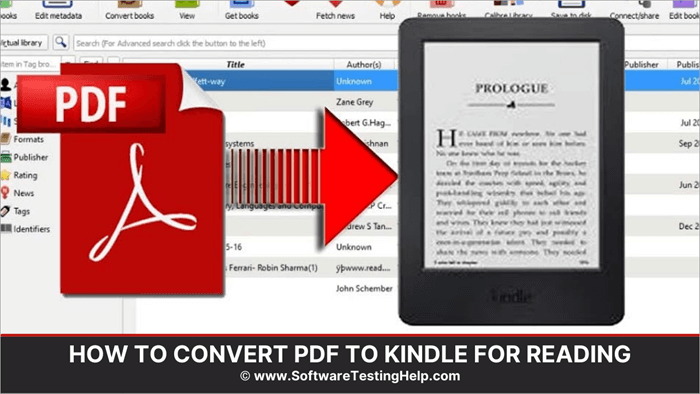
Pradėkime!!
Kaip įkelti PDF failą į "Kindle
Tai dviejų žingsnių procesas. Suraskite el. pašto adresą ir tada išsiųskite PDF failą į "Kindle".
El. pašto adreso paieška
Kiekvienam "Kindle" įrenginiui "Amazon" priskiria unikalų el. pašto adresą. Raskite savo unikalų el. pašto adresą.
#1) "Amazon" svetainėje:
- Prisijunkite prie "Amazon" paskyros.
- Eikite į paskyras.
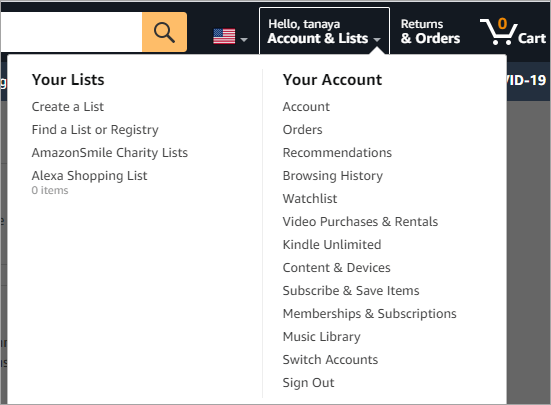
- Spustelėkite Tvarkyti turinį ir įrenginius.
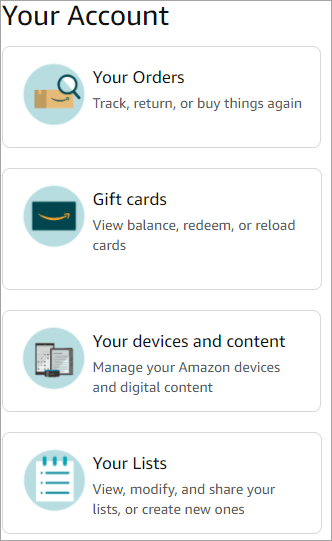
- Eikite į skirtuką Nustatymai.

- Savo "Kindle" el. pašto adresą rasite skiltyje "Asmeninių dokumentų nustatymai".

- Jei turite kelis "Kindle" įrenginius, kiekvienam jų turėsite unikalų el. pašto adresą.
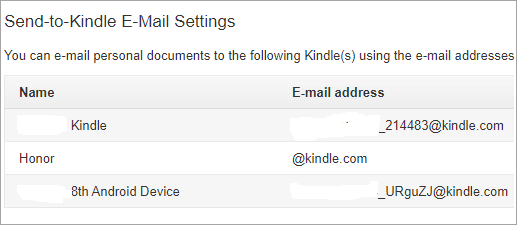
- Skiltyje Patvirtinti el. pašto adresai matysite el. pašto adresus, kuriuos esate patvirtinę el. pašto adresams siųsti į savo "Kindle" įrenginius. Spustelėkite parinktį Pridėti naują patvirtintą el. pašto adresą.
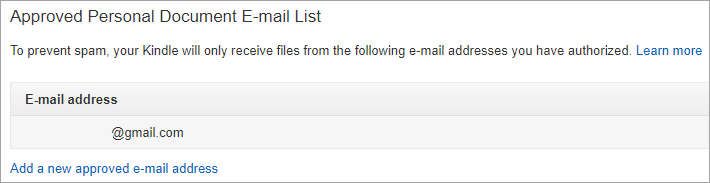
- Iššokančiame lange įveskite naują adresą, kuriuo norite siųsti PDF failą.
- Spustelėkite Pridėti adresą.
#2) "Kindle" mobiliojoje programėlėje
- Eikite į "Kindle" mobiliąją programėlę.
- Spustelėkite skirtuką Daugiau.
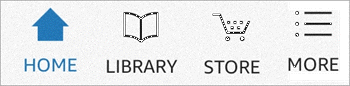
- Eikite į Nustatymai.
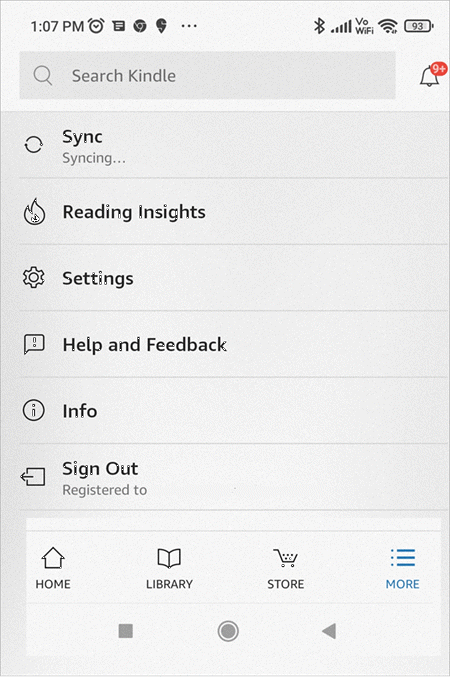
- El. pašto adresą rasite parinktyje Siųsti į "Kindle" el. pašto adresą.
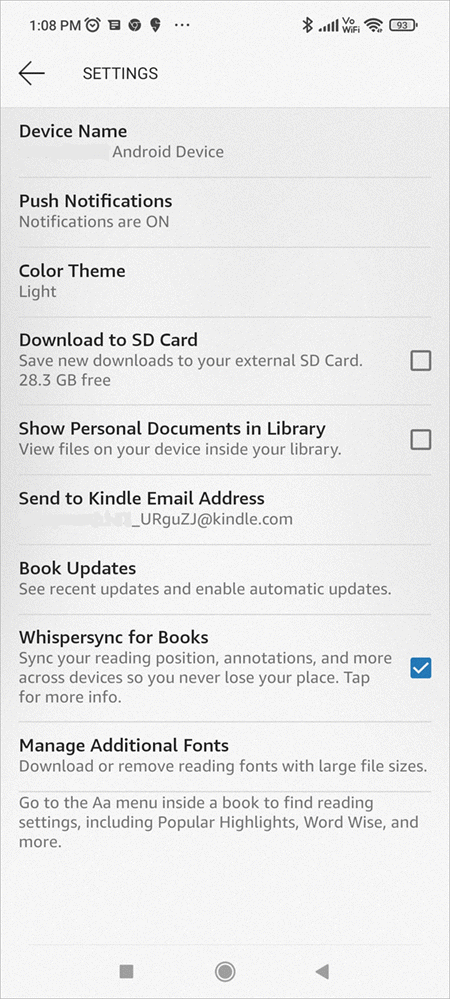
PDF į "Kindle" konverteriai
Kaip minėta anksčiau, PDF failą skaityti tiesiogiai "Kindle" gali būti nepatogu. Norint jį perskaityti, teks priartinti ir slinkti. Tai gali kelti stresą.
Kad išvengtumėte šio streso, pateikiame keletą įrankių, kurie padės konvertuoti PDF į skaitomą "Kindle" formatą:
#1) Zamzar
Interneto svetainė: Zamzar
Kaina: Nemokamai
Režimas: Internete
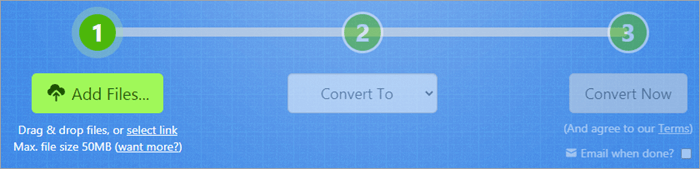
"Zamzar" yra nemokamas internetinis failų keitiklis, palaikantis daugiau kaip 1200 failų formatų, įskaitant dokumentus, vaizdus, vaizdo įrašus, garsus ir t. t. Tai saugi svetainė, kurioje naudojamas 128 bitų SSL duomenų šifravimas. Galite konvertuoti PDF į MOBI, AZW, RTF arba bet kokį e. knygos failo formatą.
Atlikite šiuos veiksmus:
- Eikite į svetainę.
- Spustelėkite Pridėti failus.
- Pereikite prie PDF failo, kurį norite konvertuoti.
- Pasirinkite failą.
- Spustelėkite Gerai.
- Eikite į parinktį Konvertuoti į.
- Iš išskleidžiamojo meniu eikite į e. knygų formatus.
- Pasirinkite MOBI arba epub.
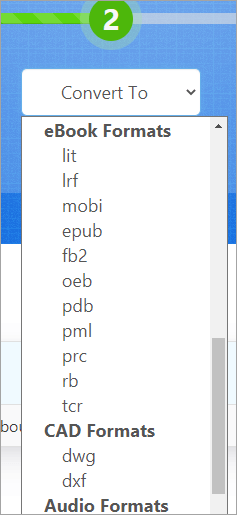
- Spustelėkite Konvertuoti į.
#2) Kalibras
Interneto svetainė: Calibre
Kaina: Nemokamai
Režimas: Neprisijungus prie interneto
"Calibre" yra nemokama ir galinga programinė įranga, kurią galite naudoti failams tvarkyti ir konvertuoti į kitą formatą. Ji turi labai paprastą naudotojo sąsają ir saugų serverį, kuriuo galite dalytis savo elektroninėmis knygomis su bet kuriuo norinčiu asmeniu.
- Atsisiųskite ir įdiekite "Calibre".
- Spustelėkite parinktį Pridėti knygas.
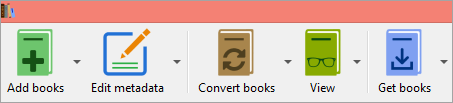
- Eikite į PDF failą, kurį norite konvertuoti, ir dukart spustelėkite jį, kad pridėtumėte prie "Calibre".
- Pasirinkite pridėtą knygą.
- Spustelėkite parinktį Konvertuoti knygas.
- Iš išskleidžiamojo meniu pasirinkite Konvertuoti atskirai.
- Iššokančiame lange eikite į Išvesties formatas ir pasirinkite pageidaujamą failo formatą.
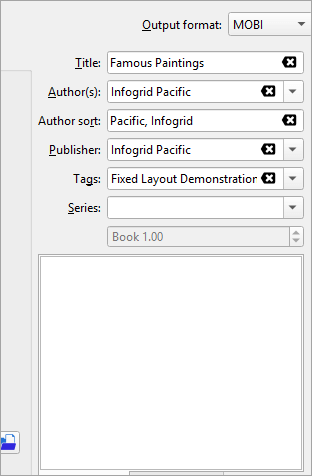
- Spustelėkite Gerai.
#3) Online EBook Converter
Interneto svetainė: Internetinis EBook konverteris
Kaina: Nemokamai
Režimas: Internete
Online EBook Converter yra nemokamas internetinis PDF į "Kindle" konverteris, kurį galite naudoti PDF formatui konvertuoti į "Kindle" palaikomą failo formatą. Visi čia įkelti failai ištrinami po 10 atsisiuntimų arba 24 valandų, atsižvelgiant į tai, kas įvyks anksčiau. Taip pat galite pasirinkti ištrinti įkeltą failą, kai tik su juo baigsite dirbti.
- Eikite į svetainę.
- Spustelėkite Konvertuoti į AZW arba bet kokį norimą EBook failo formatą.
- Eikite į Choose Files.
- Pasirinkite PDF failą, kurį norite konvertuoti.
- Spustelėkite Pradėti konversiją.
- Kai failas konvertuojamas, galite jį įkelti į debesį, atsisiųsti konvertuotu formatu arba atsisiųsti kaip zip failą.
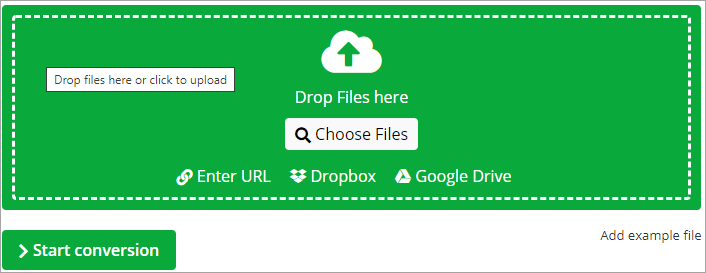
#4) ToePub
Interneto svetainė: ToePub
Kaina: Nemokamai
Režimas: Internete
Tai nemokamas internetinis įrankis, kuriuo galite konvertuoti PDF ir bet kokius kitus failus į visus "Ebook" formatus. Vienu metu galite konvertuoti iki 20 dokumentų.
Štai kaip tai padaryti:
- Eikite į svetainę.
- Pasirinkite formatą, į kurį norite jį konvertuoti.
- Spustelėkite Įkelti failus.
- Eikite į PDF failą, kurį norite konvertuoti.
- Pasirinkite failą.
- Spustelėkite Gerai.
- Arba vilkite ir nuleiskite failus, kad juos įkeltumėte.
- Kai failas bus konvertuotas, spustelėkite Atsisiųsti.
- Jei yra keli failai, spustelėkite Atsisiųsti visus.
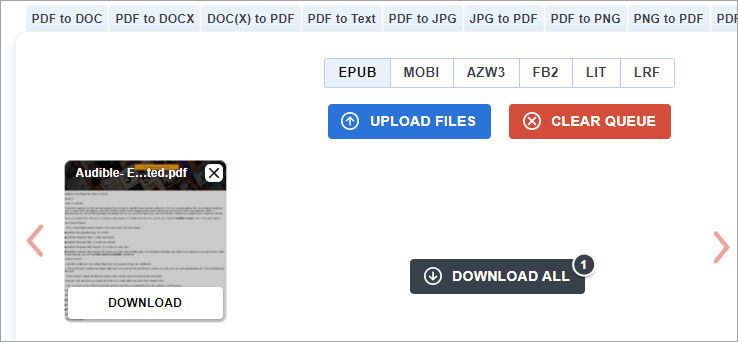
#5) PDFOnlineConvert
Interneto svetainė: PDFOnlineConvert
Kaina: Nemokamai
Režimas: Internete
"PDF Online Convert" yra nemokama internetinė priemonė, kurią galite naudoti PDF formatui konvertuoti į elektroninės knygos formatą. Ją labai paprasta naudoti, o jos sąsaja yra patogi.
- Eikite į svetainę.
- Spustelėkite Pasirinkti failą.
- Eikite į PDF failą, kurį norite konvertuoti.
- Spustelėkite failą.
- Pasirinkite OK.
- Skyriuje "Išvesties formatas" pasirinkite formatą, į kurį norite konvertuoti PDF.
- Spustelėkite Konvertuoti dabar.
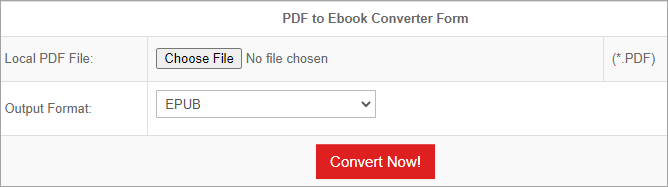
Dažnai užduodami klausimai
Jei norite programos, skirtos konvertuoti PDF formatą į "Kindle", "Calibre" yra geriausias dalykas, kurį turėsite. Tačiau "Zamzar" ir "Online File Converter" yra geriausi jūsų pasirinkimai. Kiti pdf į "Kindle" konverteriai taip pat yra veiksmingi. Galite naudoti tą, kuris jums atrodo lengvesnis.